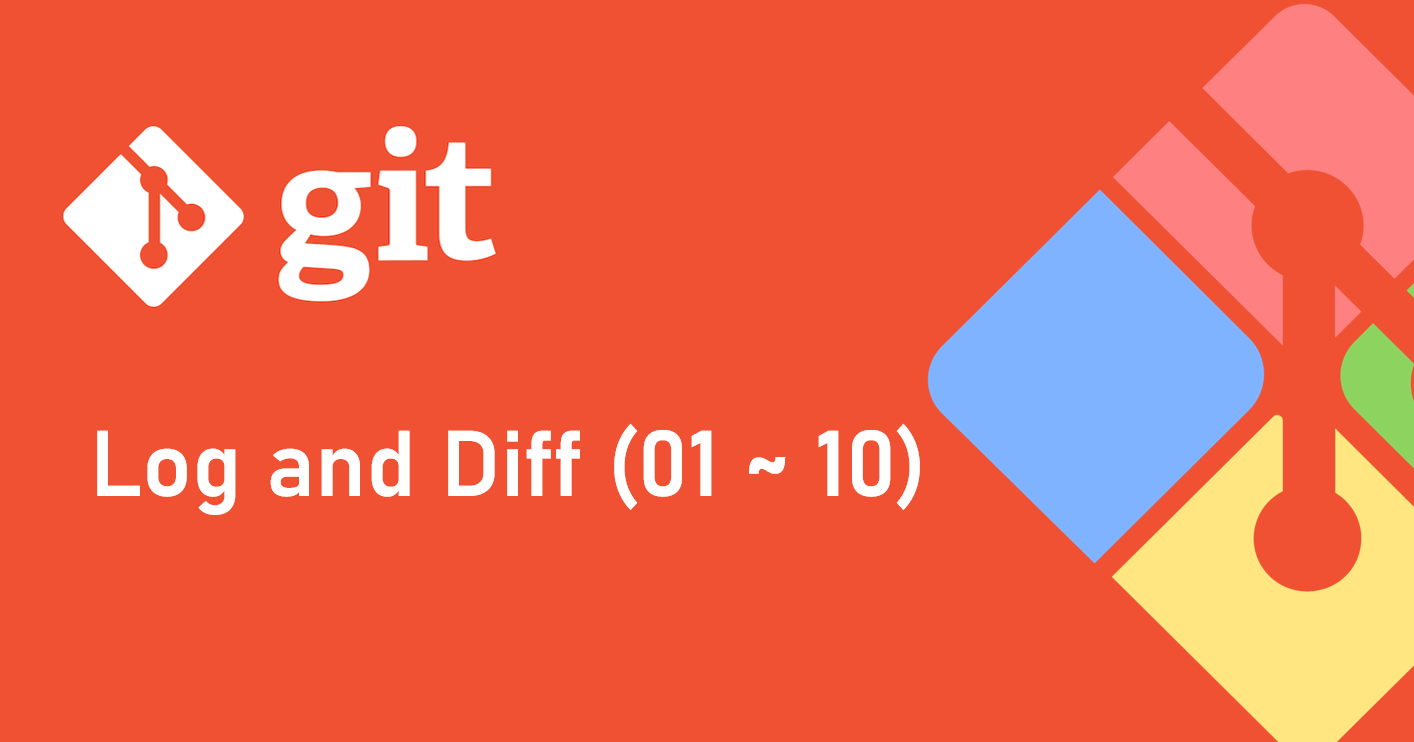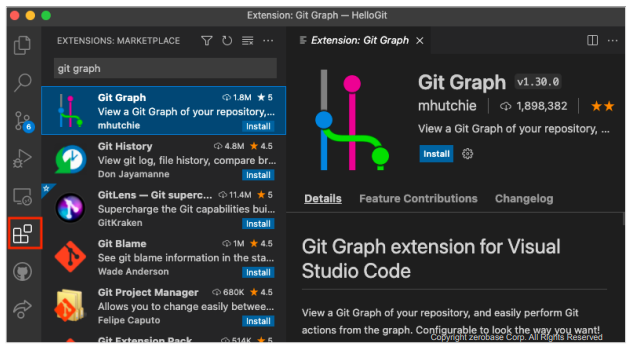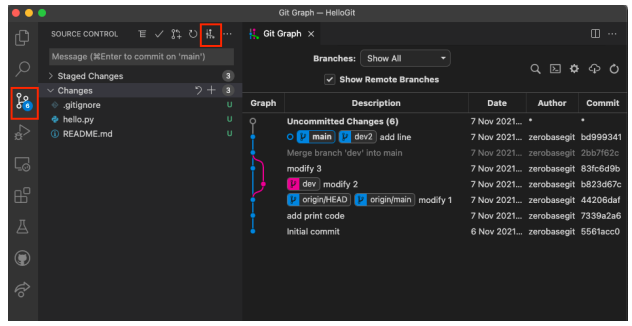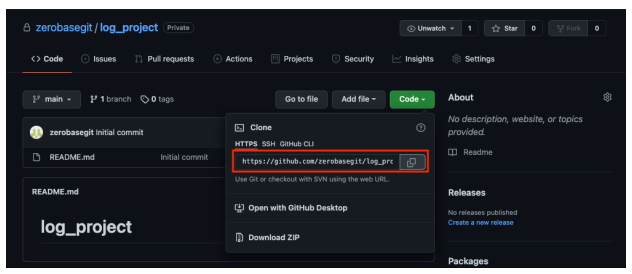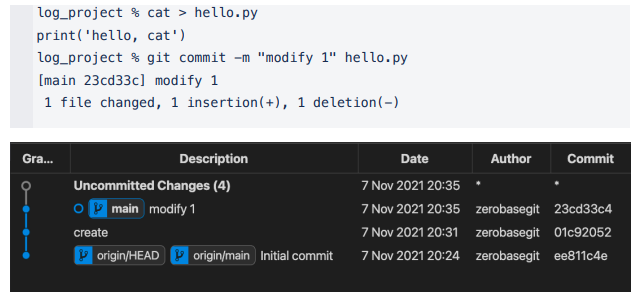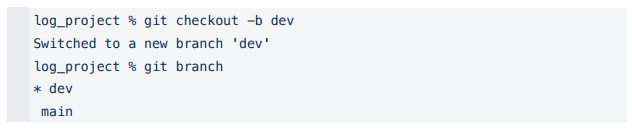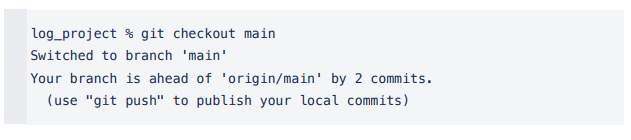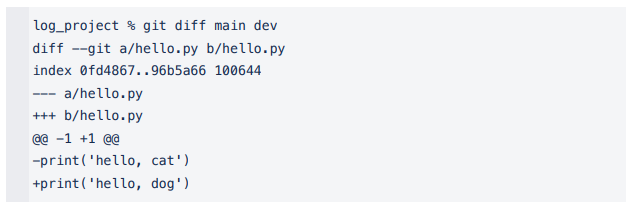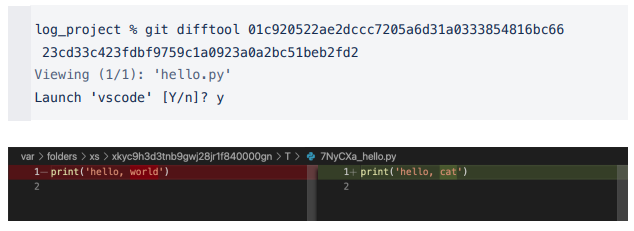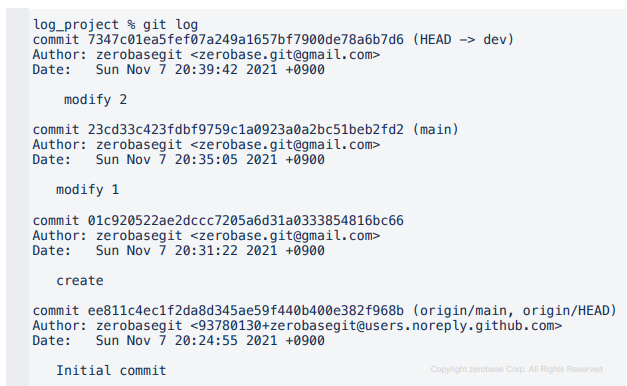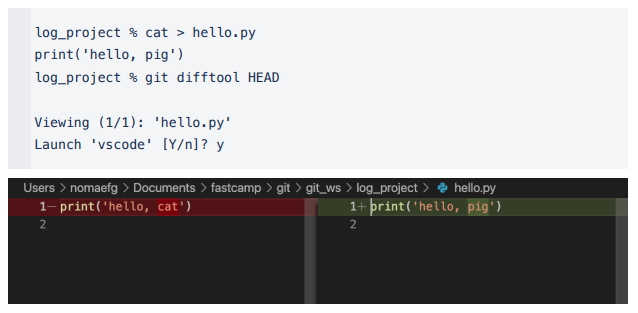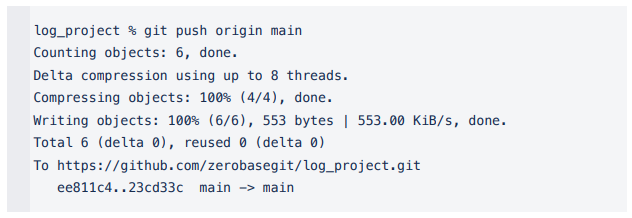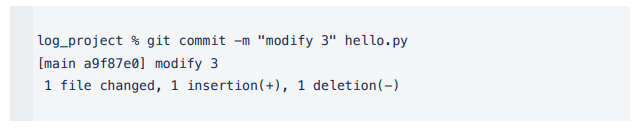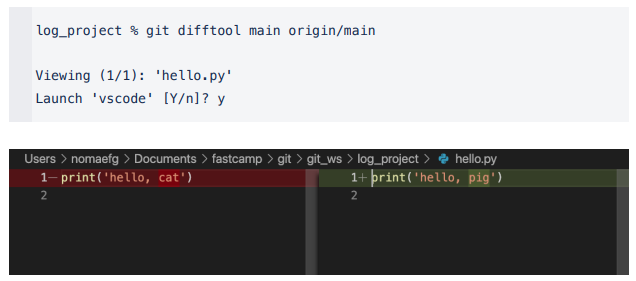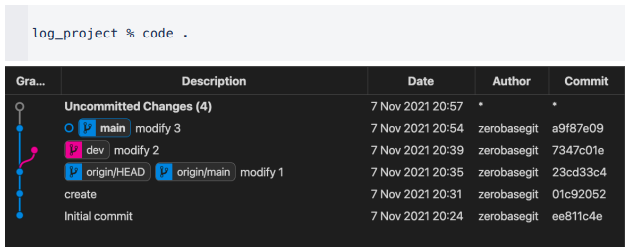오늘 수강한 강의 - Log and Diff (01 ~ 10)
Git Graph
- Installing Git Graph on VSCode
Git Extension 에서 'git graph' 로 검색하여 설치
- Open HelloGit
HelloGit 을 열어서 Graph 확인 (Branch 별도로 확인 가능)
실습환경 만들기
- Remote Repository 생성
log_project 생성
- Remote Repository 주소 복사
- Local Repository 에 Clone
git_ws 폴더에 복제
- 파일 추가 후 저장
Control + D 키로 입력한 내용 저장
- 파일 수정 후 저장
- Branch 생성 후 이동
- Branch 생성 후 이동
Git Log
- Git Log
Branch 별 변경이력을 볼 수 있음
- main branch 로 이동
- main branch 로그 확인
- dev branch 로 이동
- dev branch 로그 확인
Git Editor 설정
- --wait 옵션은 command line 으로 VSCode 를 실행시켰을 경우,
VSCode 인스턴스를 닫을 때까지 command 를 대기
Git Diff Tool 설정
- Git Configuration 파일 열기
- Git Diff 설정 추가
Git Diff
- Git Diff - Local Branch 간 비교
- 실습
- 실습 2
- Git Diff - Commit 간 비교
- 실습
Commit Hashcode 확인 (commit 뒤의 문자열)
- create 과 modify 1 비교
- Git Diff - 마지막 Commit 과 이전 Commit 비교
- 실습
- Git Diff - 마지막 Commit 과 현재 수정사항 확인
- 실습
- Git Diff - Local and Remote 간 비교
- 실습
- 아까 수정한 파일을 Commit (Local Repository 의 Main Branch 에만 반영됨)
- Local Repository 와 Remote Branch 비교
- Git Graph 확인
현재 폴더를 VSCode 로 열기 위해 아래와 같은 명령어 입력
재미있었던 부분
diff 와 difftool을 이용하여 local repository와 remote repository의 차이를 비교하는 부분이 재미있었다
어려웠던 부분
저번 강의내용에서 main을 master로 수정하였었는데 다시 되돌려도 이미 만들어놓은 master는 main으로 변경되지 않았다
또 >를 이용하여 print내용을 입력할때 수정사항이 모두 담기는 듯 하다
나는 print('hello, cat')와 같이 적었지만 중간에 이상한 문자들과 ESC 라는 마크가 보였다
느낀점 및 내일 학습 계획
이번 강의는 따라가는 것이 어렵지는 않았지만 예상치 못하게 강의와 다른 부분이 보여서 헷갈리기도 하였다 내일은 Merge and Conflict를 수강 할 예정이다